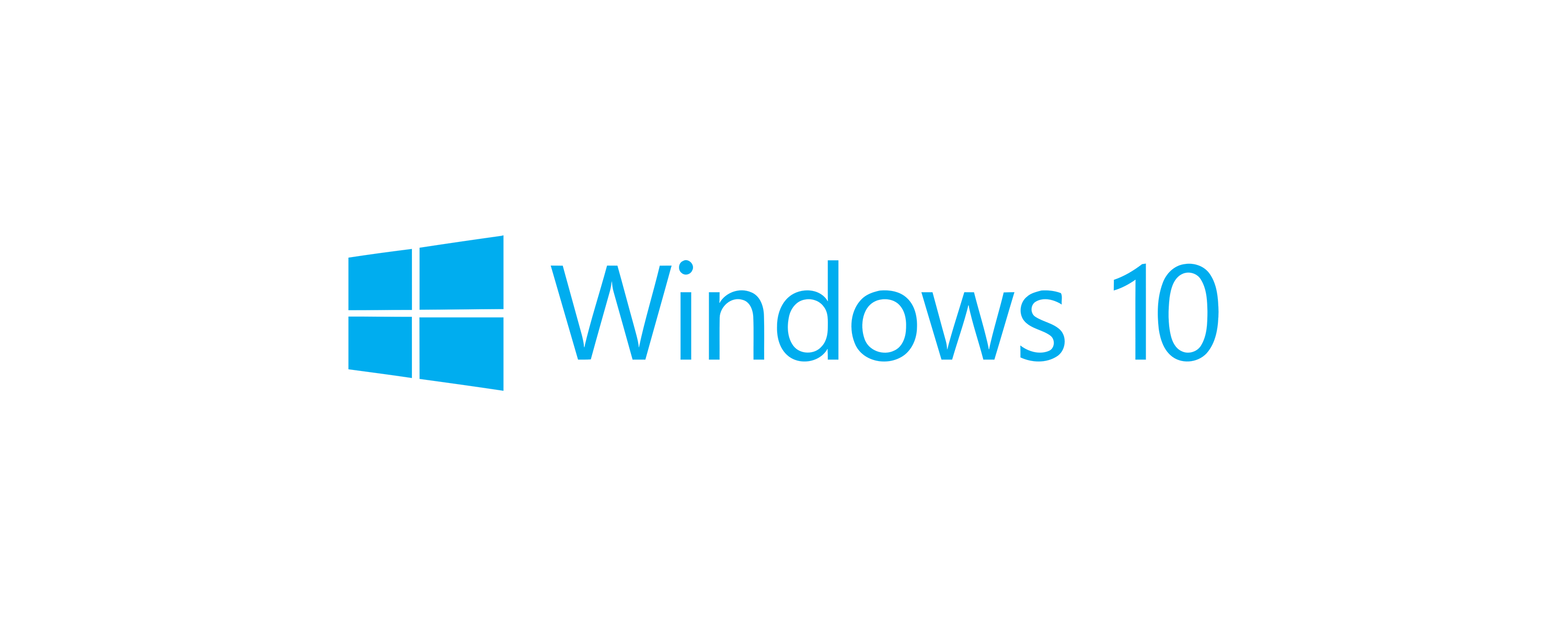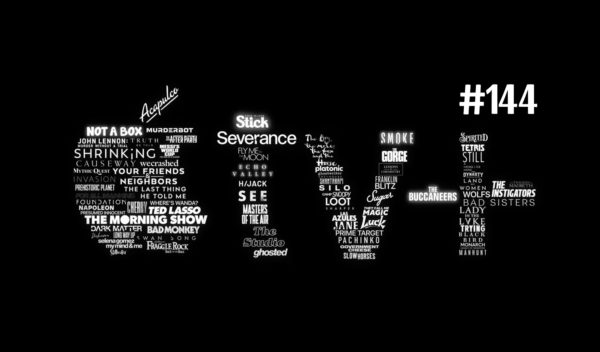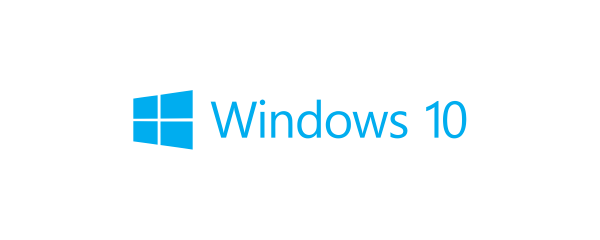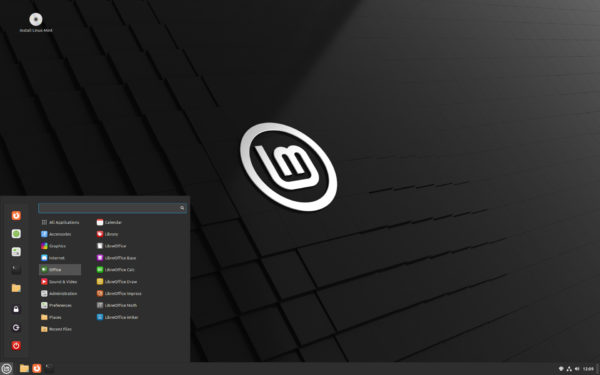Koniec wsparcia Windows 10. Co robić i jak żyć? Poradnik krok po kroku
Microsoft oficjalnie zakończył 14 października 2025 roku wsparcie dla systemu Windows 10. Oznacza to, że system, który przez niemal dekadę dominował na milionach komputerów na całym świecie, przestaje otrzymywać aktualizacje bezpieczeństwa i poprawki błędów.
Co mogą zrobić użytkownicy, którzy wciąż z niego korzystają? Podpowiem, że istnieje zaskakująco sporo, często całkowicie bezpłatnych, ścieżek działania.
Opcja 1: Darmowa przesiadka na Linuksa
Jeżeli ktoś sądzi, że Linux w 2025 roku oznacza skomplikowany system z tekstowym terminalem, w którym trzeba wprowadzać jakieś złożone komendy w języku znanym wyłącznie informatykom po czterech fakultetach, to znaczy, że jego pobieżna wiedza na temat tego systemu zatrzymała się przed dekadą.
Dziś, zwłaszcza w obliczu kapitulacji Microsoftu jeżeli chodzi o dalsze wspieranie Windows 10, jest to moim zdaniem optymalna dla wielu starszych komputerów i paradoksalnie jedna z najpopularniejszych dróg dalszego postępowania.
Dystrybucje takie jak Linux Mint, Ubuntu, Fedora czy Zorin OS to dziś kompletne, nowoczesne systemy, które nie tylko zapewniają bezpieczeństwo i stabilność, ale też działają znacznie szybciej na starszym sprzęcie, mają w pełni graficzny interfejs i szerokie wsparcie różnorakiego sprzętu. Ponieważ i tak dyskutujemy tutaj o wydłużeniu życia najczęściej starszym komputerom, to tym większe prawdopodobieństwo, że sprzęt w naszym komputerze będzie współpracować z Linuksem.
Co ważne, Linux jest całkowicie bezpłatny i otwarty, a więc nie płacisz ani za instalację, ani za późniejsze aktualizacje. Nowoczesne środowiska graficzne sprawiają, że przejście z Windowsa jest stosunkowo łagodne – w menu systemowym znajdziemy odpowiedniki znanych programów, takich jak Word (np. LibreOffice Writer), Paint (znacznie lepszy od Painta GIMP) czy Outlook (Thunderbird).
Dla starszych laptopów idealnym wyborem są lekkie wersje systemów, np. Linux Mint XFCE, które potrafią ożywić nawet sprzęt sprzed dekady. Wystarczy pobrać obraz ISO z oficjalnej strony danej dystrybucji, uruchomić system w trybie „live” z pendrive’a, sprawdzić czy wszystko działa, a następnie zainstalować go na stałe. To ważne: najpierw wystartuj z pendrive’a, a instaluj w miejsce Windows dopiero po upewnieniu się, że wybrana dystrybucja działa poprawnie na twoim sprzęcie.
Sam tak zrobiłem. Jeden z moich starszych komputerów, niestety nie kwalifikujący się do bezpłatnego upgrade’u do Windows 11, działa obecnie pod kontrolą dystrybucji Linux Mint. Nie to, że polecam akurat tą, każdy niech dobierze pod swoje gusta i potrzeby. Wskazuję kierunek, cel wybierasz sam.
Opcja 2: ChromeOS Flex, czyli drugie życie dla laptopa
Jeżeli macie alergię na Linuksa (jestem w stanie to zrozumieć), komputera używacie głównie do przeglądania internetu i korzystania z mnóstwa usług, które i tak są dostępne przez przeglądarkę, a być może (jak w moim przypadku) mieliście kontakt z Chromebookiem, to ciekawą alternatywą może być zaprzężenie do pracy w starym i nie kwalifikującym się do Windows 11 komputerze z Windows 10 systemu ChromeOS Flex.
To bezpłatny system stworzony przez Google z myślą o komputerach, które nie spełniają wymagań współczesnych wersji Windowsa. W praktyce pozwala on zamienić starego laptopa w pełnoprawnego Chromebooka, który uruchamia się błyskawicznie i jest automatycznie aktualizowany. ChromeOS Flex opiera się na przeglądarce Chrome i środowisku online, więc najlepiej sprawdza się do pracy z dokumentami w chmurze, przeglądania internetu i multimediów. Cały system jest lekki, bezpieczny i prosty w obsłudze — idealny dla użytkowników, którzy korzystają głównie z Gmaila, Dysku Google czy YouTube’a. Instalacja jest banalnie prosta: wystarczy przygotować pendrive’a z instalatorem ChromeOS Flex, uruchomić komputer w trybie testowym, a następnie, jeśli wszystko działa poprawnie, zainstalować system na dysku. Szczegóły na stronach pomocy ChromeOS Flex.
Opcja 3: Bezpłatna aktualizacja do Windows 11
W sumie od tego powinniśmy zacząć, ale założyłem, że osoby, które miały taką możliwość raczej z tej drogi skorzystały. W każdym razie kolejna opcja to po prostu bezpłatna aktualizacja do Windows 11, o ile sprzęt użytkownika spełnia minimalne wymagania techniczne.
Microsoft umożliwia przejście z Windows 10 bez konieczności zakupu nowej licencji – wystarczy, że komputer ma moduł TPM 2.0, obsługuje Secure Boot i korzysta z oprogramowania UEFI. Proces aktualizacji jest prosty i nie wymaga formatowania dysku – większość danych oraz aplikacji pozostaje na swoim miejscu. To najlepsze rozwiązanie dla tych, którzy chcą pozostać w ekosystemie Windowsa i korzystać z pełnego wsparcia technicznego, aktualizacji oraz nowych funkcji. Gdyby jednak tak się dało zrobić z każdym komputerem z Windows 1o, wówczas ten tekst nie miałby racji bytu. Niestety, nie da się. Szacuje się, że globalnie aż 400 milionów (!) komputerów z Windows 10 (mowa o wciąż sprawnych maszynach) nie kwalifikuje się do takiego upgrade.
Opcja 4 (a raczej rozwiązanie tymczasowe): ESU
Jeśli z jakichś przyczyn nie chcesz innego systemu, chcesz dalej korzystać z Windows 10, to mam dobrą informację. UE wymusiła na gigancie z Redmond bezpłatne wydłużenie wsparcia do października 2026 w ramach programu tzw. rozszerzonych aktualizacji bezpieczeństwa (ESU). Program ten, dostępny przez ograniczony czas po zakończeniu wsparcia, zapewnia krytyczne poprawki bezpieczeństwa dla Windowsa 10 jeszcze przez rok. To rozwiązanie pomostowe, które daje użytkownikom dodatkowy czas na zaplanowanie migracji. Nie wprowadza ono nowych funkcji ani zmian wizualnych, ale pozwala utrzymać podstawowy poziom bezpieczeństwa.
Jednak warto pamiętać, że program ESU też ma pewne wymagania. Przede wszystkim, na komputerze musi być zainstalowany system Windows 10 w najnowszej wersji 22H2 (w edycji Home lub Professional) wraz ze wszystkimi bieżącymi aktualizacjami. Konto, z którego będziemy dokonywać rejestracji, musi posiadać uprawnienia administratora. Jeśli te warunki są spełnione, opcja dołączenia do programu powinna pojawić się bezpośrednio w ustawieniach systemowych. Wystarczy wejść w Ustawienia > Aktualizacja i Zabezpieczenia > Windows Update. System powinien wyświetlić komunikat o możliwości rejestracji w ESU. Po kliknięciu w link i zalogowaniu się na swoje konto Microsoft, wsparcie zostanie przedłużone.
Opcja 5 (niezalecane, ryzykowne, tymczasowe): dla odważnych i wyłącznie w specyficznych scenariuszach
W niektórych sytuacjach możliwe jest także dalsze korzystanie z Windowsa 10 w trybie offline, czyli bez dostępu do internetu. Takie rozwiązanie może mieć sens w przypadku komputerów całkowicie odciętych od internetu, wykorzystywanych do sterowania sprzętem, pracy z dźwiękiem czy gier offline. Odcięcie systemu od sieci minimalizuje ryzyko infekcji, ale warto wiedzieć, że nie niweluje jej całkowicie. Doskonale wiedzą to w Iranie, gdzie swego czasu wniesiony na pendrivie przez jednego z pracowników robak Stuxnet zniszczył wirówki uranowe w nuklearnej instalacji…
Opcja 6: stać mnie (wersja 1), czyli kup komputer z Windows 11
Jeżeli powyższe bezpłatne alternatywy jedynie cię zirytowały i jesteś gotów spieniężyć kolejne ułamki bitcoina na zakup nowego sprzętu, czy właśnie wygrałeś na loterii, jest proste rozwiązanie problemu z Windows 10: po prostu kupujesz sprzęt z Windows 11…
Opcja 7: też mnie stać, ale dam pstryczka Microsoftowi, czyli kup komputer Apple
Chyba nie muszę nic dodawać, prawda?